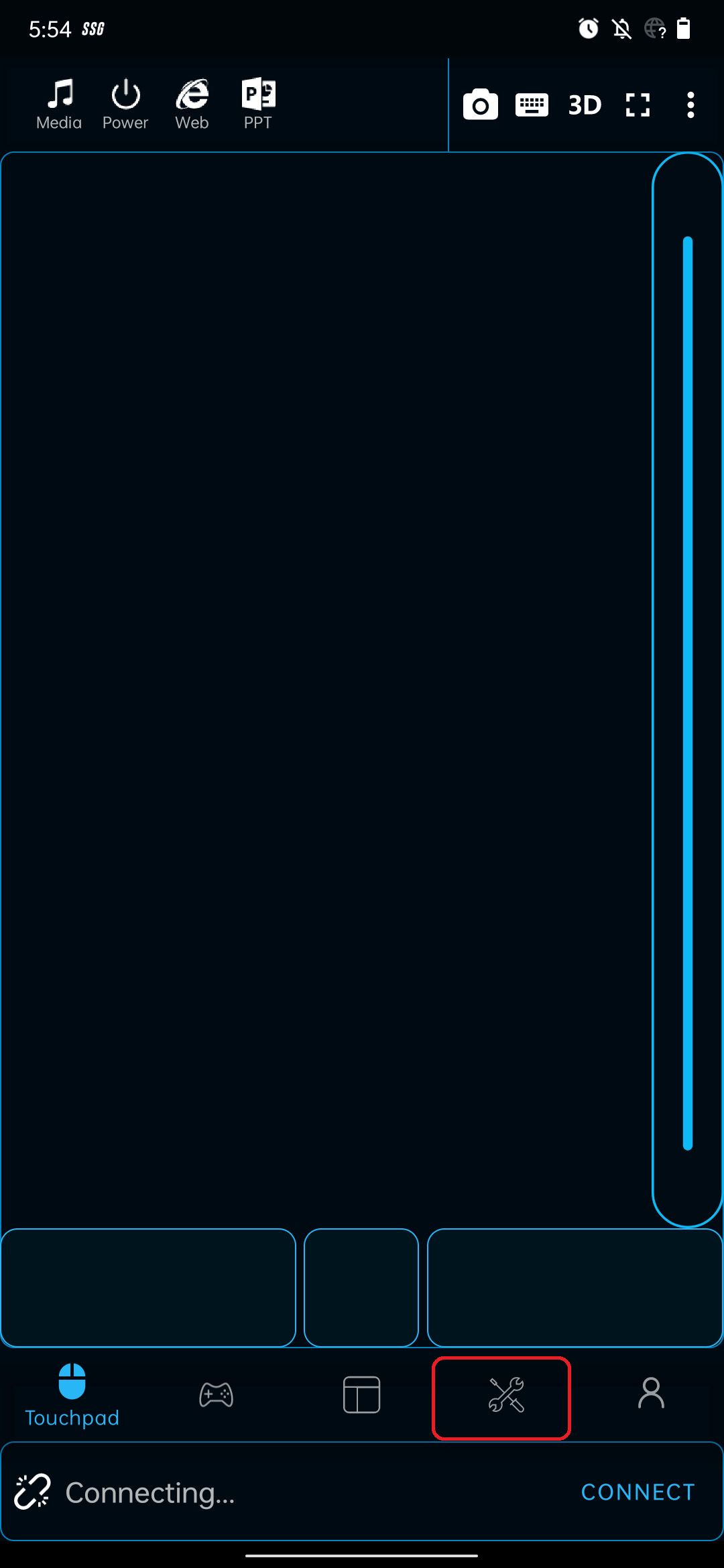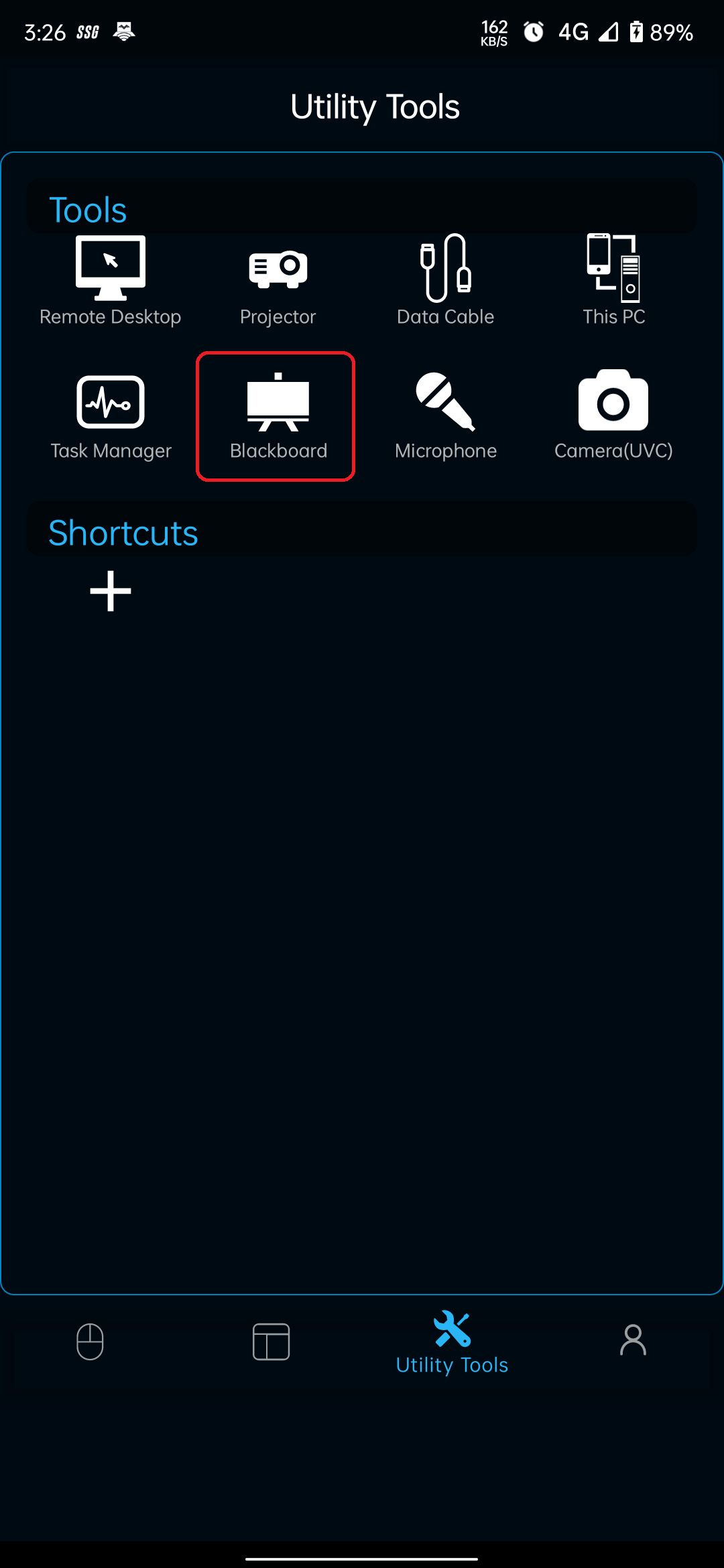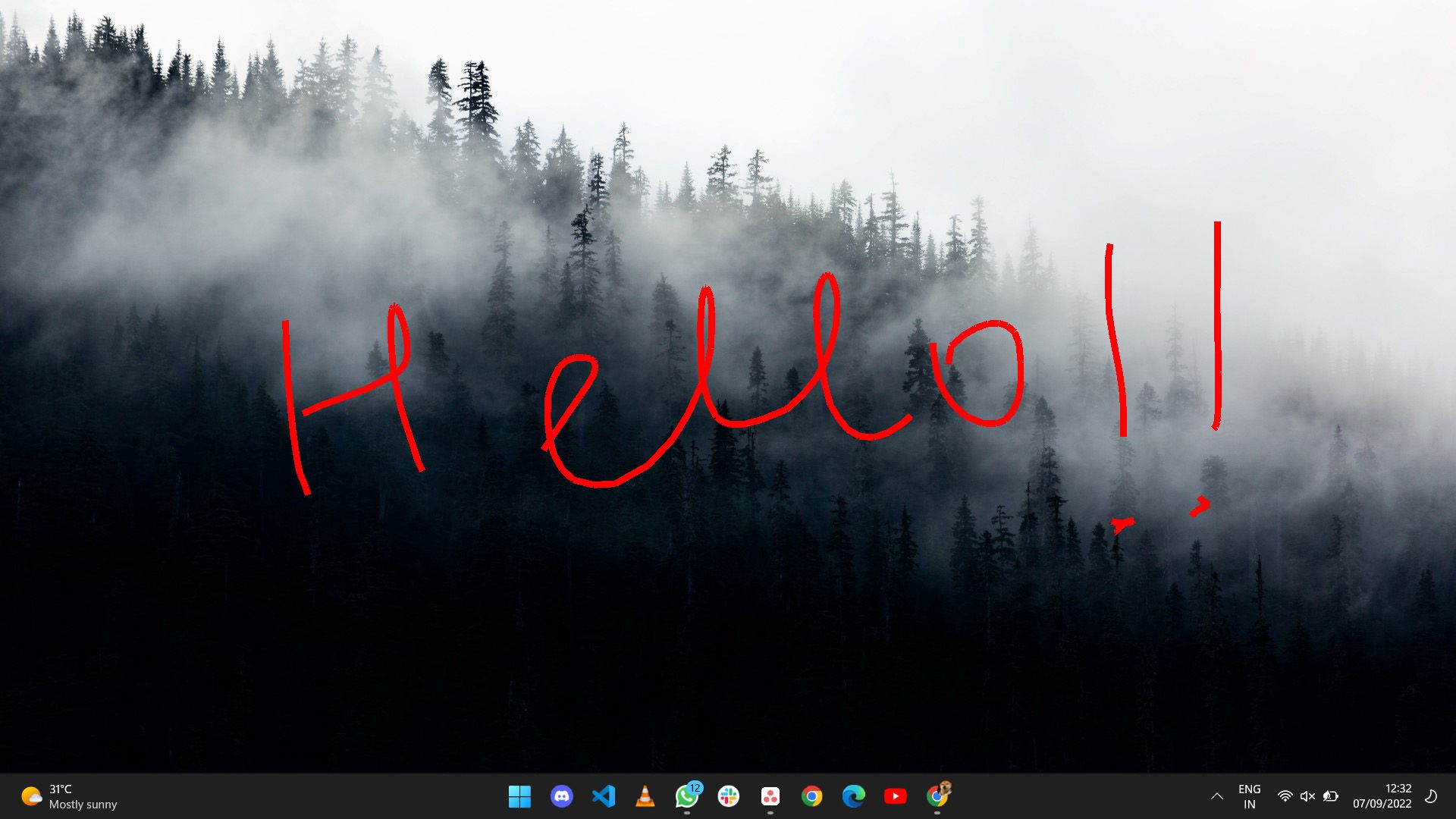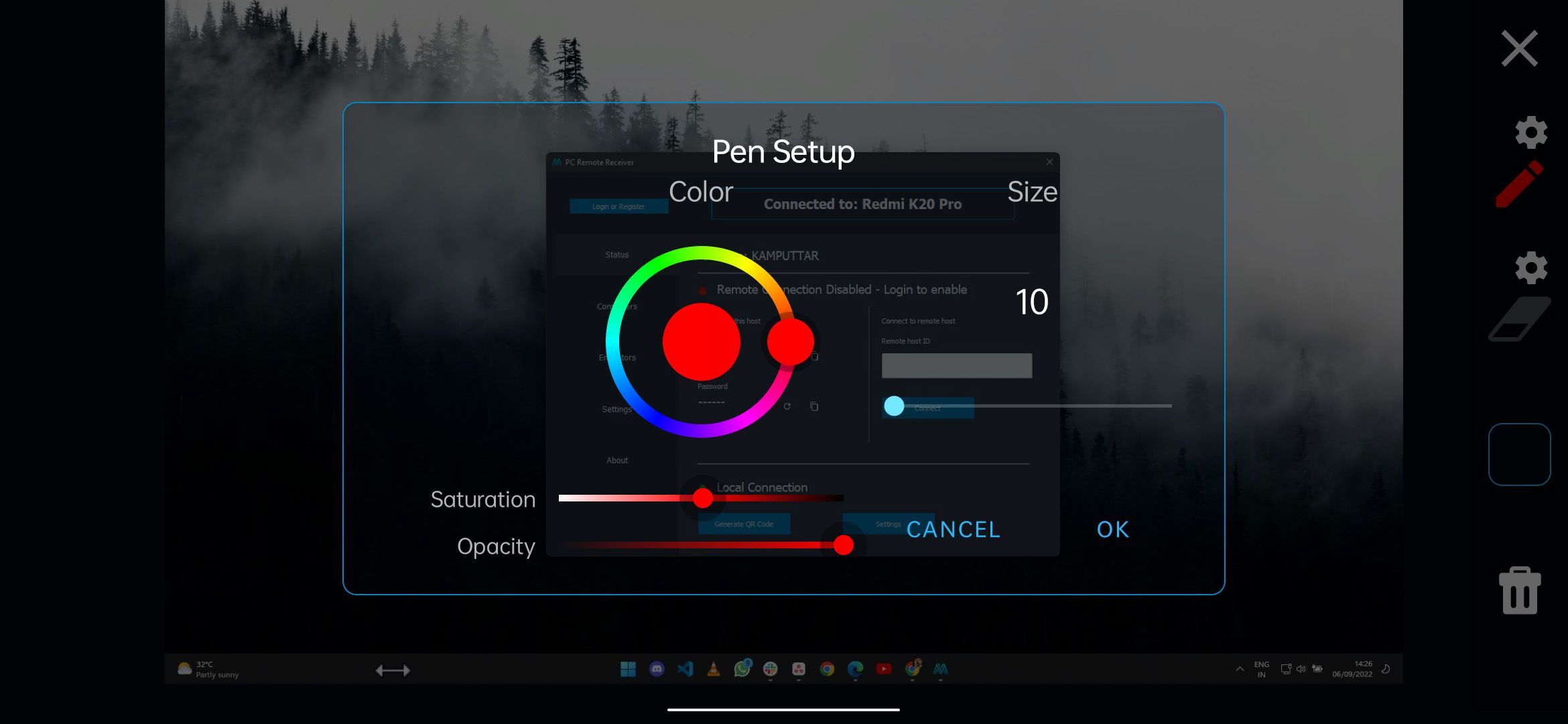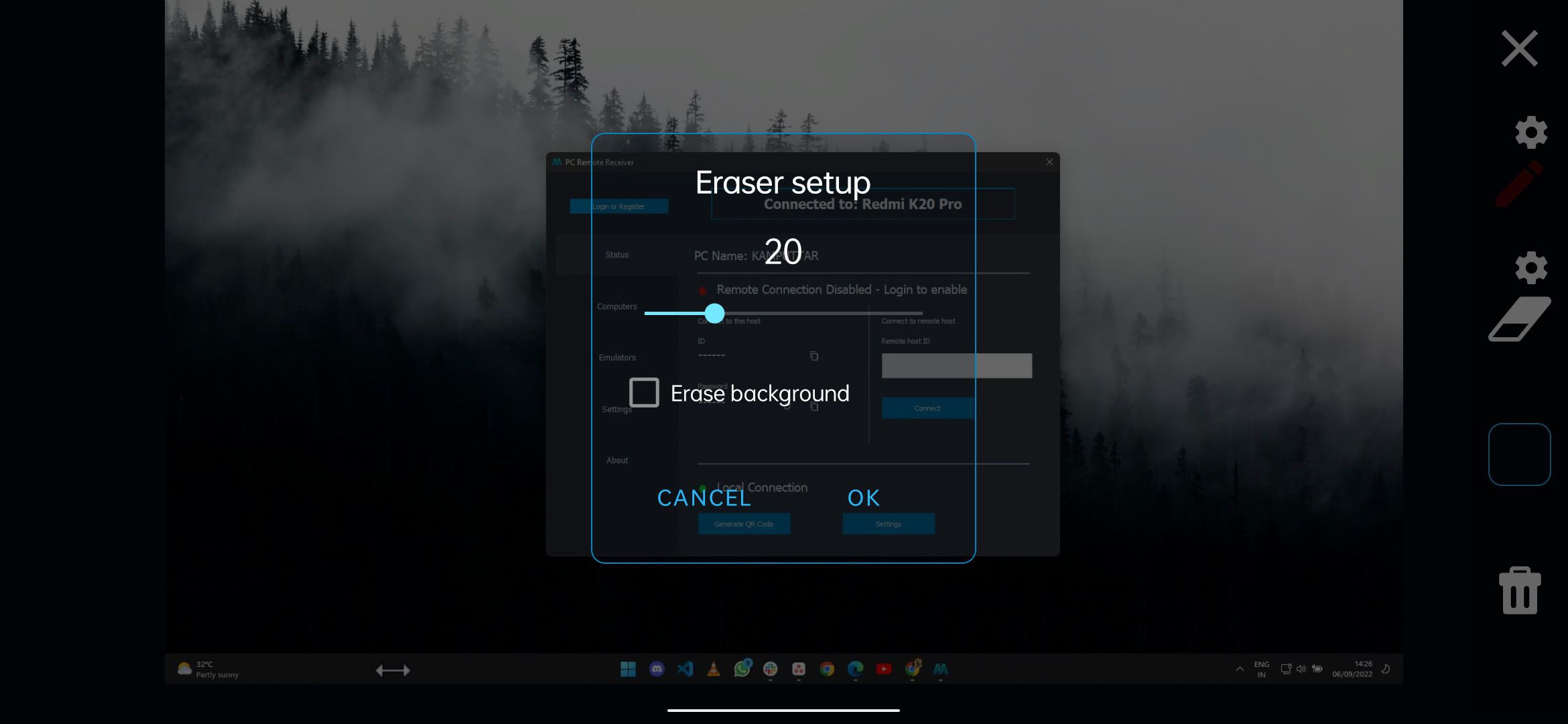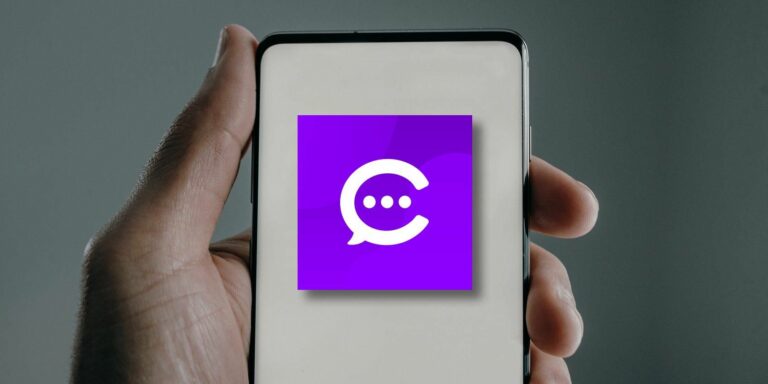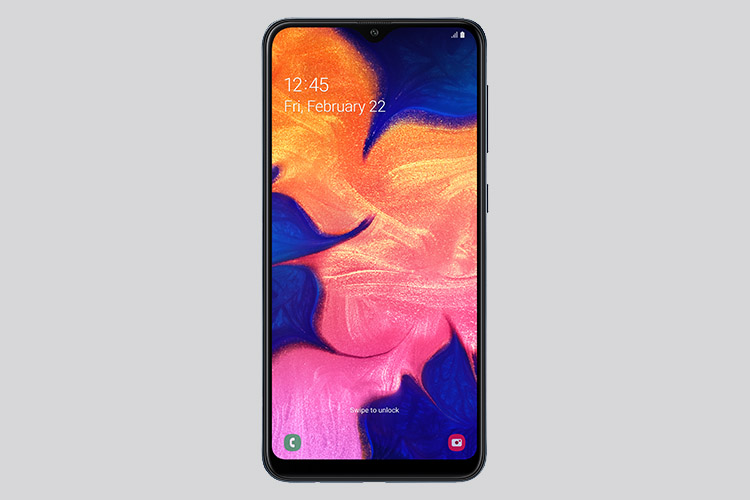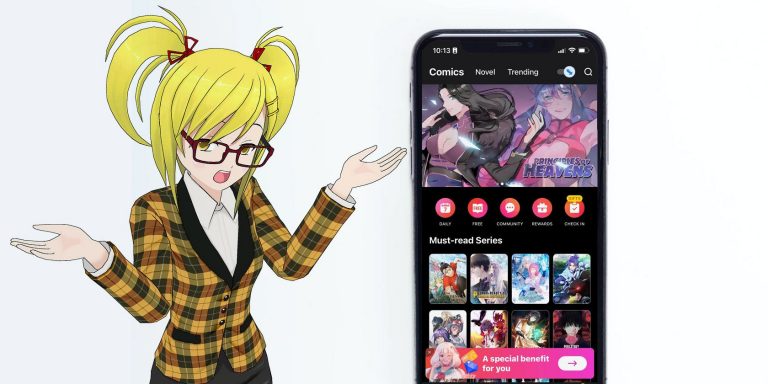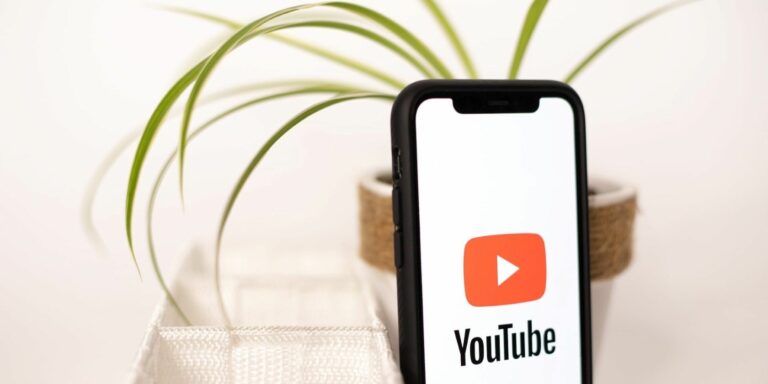Как рисовать на экране ПК с помощью телефона Android
Если вы хотите использовать свой телефон в качестве графического планшета или просто аннотировать случайное изображение, вот как рисовать на ПК с устройством Android.

Независимо от того, изучаете ли вы PDF-файл на своем рабочем столе, делитесь своим экраном на онлайн-встрече или просто набрасываете некоторые идеи в Photoshop, бывают моменты, когда вы хотите, чтобы вы могли рисовать на своем экране и делиться ими с другими.
Использование графического планшета было бы простым решением, но не беспокойтесь, если у вас его нет. Вот как вы можете использовать свой телефон Android, чтобы рисовать и писать на экране ПК с Windows.
Программы для Windows, мобильные приложения, игры - ВСЁ БЕСПЛАТНО, в нашем закрытом телеграмм канале - Подписывайтесь:)
Как рисовать на ПК с Windows с помощью устройства Android
Вы можете настроить свой телефон на работу в качестве дешевой альтернативы графическому планшету в художественных приложениях, таких как Photoshop. Но вы также можете использовать его для аннотирования экрана вашего ПК с Windows другими способами, что делает его идеальным, например, если вы преподаете или проводите презентации.
Вам понадобится стороннее приложение для удаленного управления ПК на телефоне или планшете Android, чтобы рисовать на экране компьютера. В этом руководстве мы используем два приложения: Удаленный приемник ПК приложение для Windows и Удаленный ПК приложение на Android. Оба можно использовать бесплатно, хотя в приложении для Android есть возможность совершать покупки внутри приложения.
После установки обоих приложений запустите их и выполните следующие действия для сопряжения:
- Подключите телефон к ПК с Windows с помощью USB-кабеля.
- На главном экране мобильного приложения нажмите «Подключиться», а затем выберите значок USB.
- Он попросит вас включить USB-модем на вашем телефоне, и как только вы это сделаете, ваши два устройства будут успешно сопряжены.
Если ваш смартфон и ПК находятся в одной сети Wi-Fi, вы можете выполнить их сопряжение, коснувшись значка Wi-Fi вместо использования USB, а затем выбрав имя своего компьютера из списка.
Иногда при сопряжении телефона с компьютером мобильное приложение отображает сообщение об ошибке, независимо от того, какой режим сопряжения вы используете.
Чтобы это исправить, вам нужно сначала закрыть приложение, а затем удалить его из меню «Последние». После этого принудительно остановите приложение в настройках телефона и снова откройте его.
После сопряжения телефона и ПК запустите мобильное приложение и выполните следующие действия, чтобы начать рисовать на экране:
- Коснитесь параметра «Утилиты» внизу, второго справа.
- В разделе «Утилиты» выберите значок Blackboard, и вы сможете увидеть, как экран вашего ПК зеркально отображается на вашем смартфоне.


- Нажмите на значок пера, чтобы нарисовать что-нибудь на экране. Вот как ваш рисунок будет выглядеть на экране Windows.

- Над значком пера вы можете увидеть значок шестеренки. Нажмите на нее, чтобы открыть меню «Настройка пера», где вы можете настроить размер, цвет, непрозрачность и резкость пера.

- Нажатие на значок ластика позволяет вам стереть любую часть вашего рисунка. Над этим также есть значок шестеренки, который вы можете использовать для увеличения или уменьшения размера ластика, перетаскивая ползунок.

- Если вы хотите очистить все, что вы написали на экране, нажмите на значок «Удалить» в левом нижнем углу.
- После завершения работы вы можете отключить телефон, сначала коснувшись значка «Я», расположенного рядом со значком «Утилита», а затем выбрав параметр «ОТКЛЮЧИТЬ».
Превратите свой телефон Android в блокнот для рисования на ПК
Использование телефона Android для рисования на экране ПК — отличный вариант экономии денег для начинающих художников-графиков и людей, которым время от времени нужно что-то аннотировать на своем ПК. Но это не замена специальному снаряжению, если оно вам действительно нужно. Если вы профессионально занимаетесь цифровым искусством, вы не пожалеете о покупке хорошего графического планшета или iPad.